
Εάν είστε από εκείνους που προτιμούν να αναβαθμίσουν - κάτω από τις πληροφορίες σχετικά με τον τρόπο με τον οποίο αυτό μπορεί να γίνει με διάφορους τρόπους. Εάν δεν υπάρχει ακόμη επιθυμία, και δεν θέλετε να εγκατασταθούν τα Windows 10 1709 να εγκατασταθούν αυτόματα, δώστε προσοχή στην μεμονωμένη ενότητα Ενημέρωση των δημιουργών πτώσης στις οδηγίες Πώς να απενεργοποιήσετε τις ενημερώσεις των Windows 10.
Εγκατάσταση ενημερωμένης έκδοσης δημιουργών πτώσης μέσω του κέντρου ενημέρωσης των Windows 10
Η πρώτη και "Standard" επιλογή για την εγκατάσταση της ενημέρωσης - απλά περιμένετε να εγκατασταθεί μέσω του κέντρου ενημέρωσης.
Σε διαφορετικούς υπολογιστές αυτό συμβαίνει σε διαφορετικούς χρόνους και, αν όλα είναι τόσο καλά όσο και με τις προηγούμενες ενημερώσεις, μπορεί να χρειαστούν έως και αρκετούς μήνες πριν από την αυτόματη εγκατάσταση, ενώ δεν συμβαίνει: θα προειδοποιήσετε και μπορείτε να προγραμματίσετε χρόνο για να ενημερώσετε.
Για να ενημερώσετε αυτόματα (και θα το κάνετε μάλλον), το Κέντρο Ενημέρωσης πρέπει να είναι ενεργοποιημένο και, είναι επιθυμητό, στις πρόσθετες ρυθμίσεις ενημέρωσης (Ρυθμίσεις - Ενημέρωση και ασφάλεια - Κέντρο Ενημέρωσης Windows - πρόσθετες επιλογές) στο "Επιλογή κατά την εγκατάσταση ενημερώσεων "Το τρέχον υποκατάστημα επιλέχθηκε και δεν έχει ρυθμιστεί ώστε να αναβάλλει την εγκατάσταση ενημερώσεων.
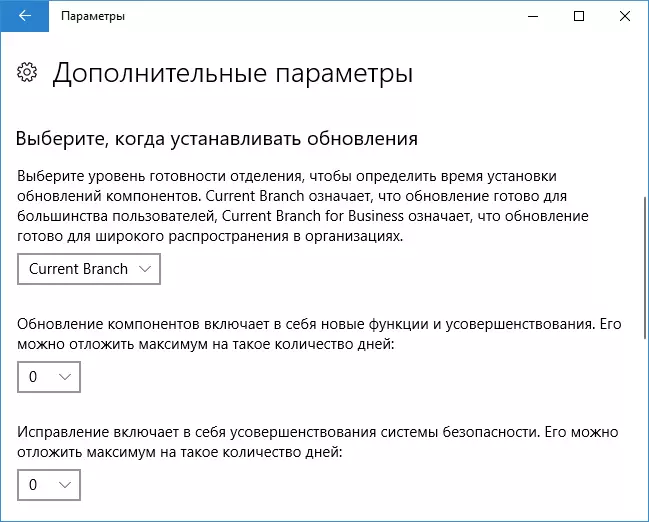
Χρησιμοποιώντας έναν βοηθό επικαιροποίησης
Ο δεύτερος τρόπος είναι να αναγκάσετε την ενημέρωση των Windows 10 Creattors με τη χρήση βοηθού ενημέρωσης που είναι διαθέσιμη στο https://www.microsoft.com/ru-ru/software-download/windows10/.
Σημείωση: Εάν διαθέτετε ένα φορητό υπολογιστή, μην εκτελέσετε τις ενέργειες που περιγράφονται όταν εργάζεστε στην μπαταρία, με μεγάλη πιθανότητα του 3ου βήματος συζητά εντελώς την μπαταρία λόγω του μεγάλου φορτίου στον επεξεργαστή για μεγάλο χρονικό διάστημα.
Για να κατεβάσετε το βοηθητικό πρόγραμμα, κάντε κλικ στο κουμπί "Ανανέωση τώρα" και εκτελέστε το.
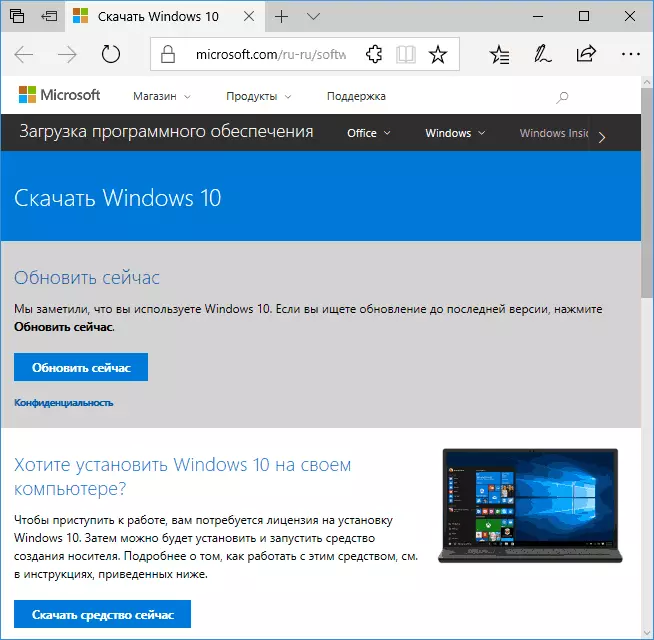
Περαιτέρω βήματα θα μοιάζουν με αυτό:
- Το βοηθητικό πρόγραμμα θα ελέγξει τη διαθεσιμότητα ενημερώσεων και αναφορών που εμφανίζεται η έκδοση 16299. Κάντε κλικ στο "Ενημέρωση τώρα".
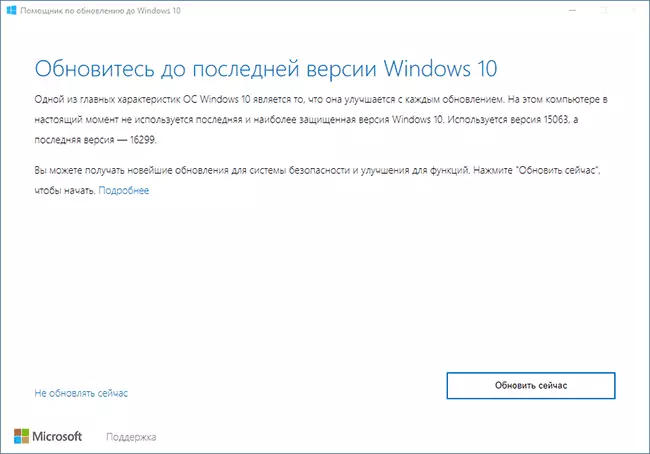
- Θα πραγματοποιηθεί έλεγχος συμβατότητας συστήματος και θα ξεκινήσει η λήψη της ενημερωμένης έκδοσης.
- Αφού ολοκληρωθεί η λήψη, θα ξεκινήσει η προετοιμασία αρχείου ενημέρωσης (ο βοηθός ενημέρωσης θα αναφέρει στα Windows 10. Αυτό το βήμα μπορεί να είναι πολύ μακρύ και "Hang".
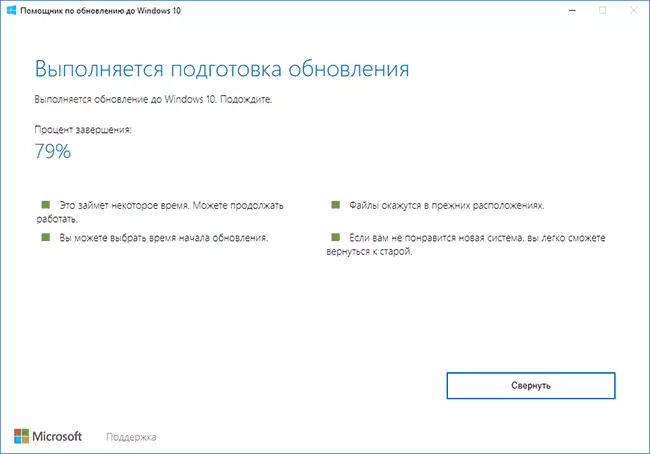
- Το επόμενο βήμα είναι να επανεκκινήσετε και να τερματίσετε την εγκατάσταση ενημέρωσης, αν δεν είστε έτοιμοι να εκτελέσετε επανεκκίνηση αμέσως, μπορεί να αναβληθεί.
Μετά την ολοκλήρωση της συνολικής διαδικασίας, θα λάβετε τα εγκατεστημένα Windows 10 1709 Ενημέρωση δημιουργών πτώσης. Θα δημιουργηθεί επίσης μια εντολή των Windows, που περιέχουν αρχεία της προηγούμενης έκδοσης του συστήματος με τη δυνατότητα να επανατοποθετήσετε την ενημέρωση εάν είναι απαραίτητο. Εάν είναι απαραίτητο, μπορείτε να διαγράψετε τα Windows.old.
Στον παλιό μου (5χρονο) πειραματικό φορητό υπολογιστή, ολόκληρη η διαδικασία χρειάστηκε περίπου 2 ώρες, το τρίτο στάδιο ήταν το μεγαλύτερο και μετά την επανεκκίνηση όλα ιδρύθηκαν αρκετά γρήγορα.
Ορισμένα προβλήματα με την πρώτη ματιά δεν παρατηρούνται: Αρχεία στη θέση τους, όλα λειτουργούν καλά, οι οδηγοί για σημαντικό εξοπλισμό παρέμειναν "συγγενείς".
Εκτός από τον βοηθό αναβάθμισης, μπορείτε να χρησιμοποιήσετε το βοηθητικό πρόγραμμα εργαλείων δημιουργίας πολυμέσων για να εγκαταστήσετε τα Windows 10 Fall Coriors Update, διαθέσιμα στην ίδια σελίδα του συνδέσμου "Λήψη τώρα" - σε αυτό, μετά την έναρξη, θα είναι αρκετό για να επιλέξετε " Ενημερώστε αυτόν τον υπολογιστή τώρα ".
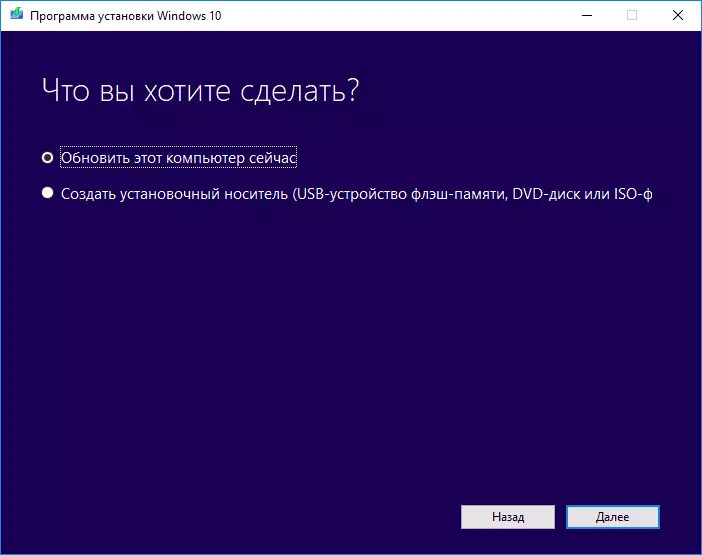
Καθαρή εγκατάσταση Windows 10 1709 Ενημέρωση των δημιουργών πτώσης
Τελευταία επιλογή - Εκτελέστε μια καθαρή εγκατάσταση του συγκροτήματος των Windows 10 16299 σε έναν υπολογιστή από μονάδα φλας ή δίσκο. Για να το κάνετε αυτό, μπορείτε να δημιουργήσετε μια μονάδα εγκατάστασης στο εργαλείο δημιουργίας πολυμέσων (σύνδεσμος "κατεβάσετε το εργαλείο τώρα στον επίσημο ιστότοπο που αναφέρεται παραπάνω, φορτώνεται η ενημέρωση των δημιουργών πτώσης) ή κατεβάστε το αρχείο ISO (περιέχει τόσο οικιακές όσο και επαγγελματικές εκδόσεις) χρησιμοποιώντας Τα ίδια βοηθητικά προγράμματα και στη συνέχεια δημιουργήστε μια εκκίνηση USB Flash Drive 10.
Μπορείτε επίσης να κατεβάσετε την εικόνα ISO από την επίσημη ιστοσελίδα χωρίς κανένα βοηθητικό πρόγραμμα (δείτε τον τρόπο λήψης του ISO Windows 10, τη δεύτερη μέθοδο).
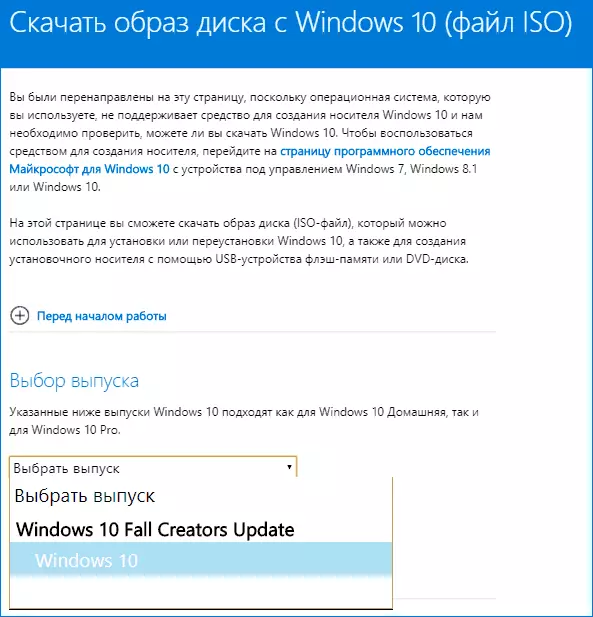
Η διαδικασία εγκατάστασης δεν διαφέρει από αυτό που περιγράφεται στο εγχειρίδιο εγκατάστασης των Windows 10 από τη μονάδα flash - όλα τα ίδια βήματα και αποχρώσεις.
Εδώ, ίσως, αυτό είναι όλο. Δεν σκοπεύω να δημοσιεύσω ένα άρθρο επανεξέτασης σε νέα χαρακτηριστικά, μόνο θα προσπαθήσω να ενημερώσω σταδιακά τα διαθέσιμα υλικά στον ιστότοπο και να προσθέσω ξεχωριστά άρθρα σε σημαντικά νέα χαρακτηριστικά.
